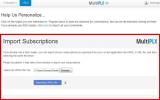Comment créer une signature d'e-mail dans Gmail
Les signatures d'email sont essentiellement la façon dont vous vous déconnectez d'un e-mail. Certes, votre e-mail et les informations de contact qui lui sont associées indiqueront à votre destinataire de qui provient un message, mais il existe de nombreuses autres informations utiles qui peuvent être ajoutées avec une signature. Tout saisir à chaque fois que vous envoyez un message prend beaucoup de temps et il y a beaucoup de place pour les erreurs et les fautes de frappe, c'est pourquoi les services de messagerie et les clients prennent en charge les signatures de courrier électronique.
Une signature électronique est votre nom, et tout ce que vous souhaitez ajouter comme des numéros de téléphone, une adresse, heures d'ouverture, liens vers les réseaux sociaux ou peut-être un message qui aidera la personne à qui vous envoyez un e-mail à vous contacter rapidement. Voici comment créer une signature d'e-mail dans Gmail.
Signature électronique dans Gmail
Visitez Gmail et cliquez sur le bouton de la roue dentée sous votre
image de profil (connectez-vous si vous y êtes invité). Dans le menu, sélectionnez Paramètres.
Sur la page Paramètres, accédez à l'onglet Général et descendez jusqu'à la section «Signature». Activez-le et vous obtiendrez un champ de texte où vous pourrez créer la signature. Le champ de texte prend en charge RTF afin que vous puissiez utiliser différentes couleurs, sélectionner des polices, différentes tailles de police, styles de police, images et liens dans votre signature.

Gmail a une nouvelle fonctionnalité où les utilisateurs peuvent créer plusieurs signatures. Il est toujours en cours de déploiement, mais une fois terminé, vous pourrez y accéder depuis les paramètres de Gmail et modifier la signature que vous utilisez à la volée lors de la rédaction d'un message.
Une signature d'e-mail que vous créez dans Gmail sera ajoutée automatiquement à un message s'il est envoyé à partir de l'interface Web ou de l'une des applications mobiles de Gmail. Si vous connectez votre compte Gmail à un client de messagerie de bureau comme Outlook, la signature ne sera pas ajoutée. Vous devrez créer une signature dans Outlook.
Étiquette de signature de courriel
Il n'y a aucune loi sur ce que vous pouvez ou ne pouvez pas ajouter à une signature électronique. Vous pouvez ajouter presque n'importe quoi, mais c'est une bonne idée de considérer que vous utilisez un outil de communication et que la signature est censée aider à l'améliorer. À cette fin, vous ne devez pas rendre la signature difficile à lire ou inclure du contenu, par exemple des images qui peuvent ne pas se charger correctement sur tous les appareils ou plates-formes sur lesquels votre message peut être lu. De même, vous devez également vous assurer que vous le tenez à jour et que toutes les informations qui y figurent, par exemple un numéro de téléphone, sont exactes.
Chercher
Messages Récents
Activer le mode silencieux, gérer et désactiver les notifications du bureau dans Chrome
Les notifications sont l'une des meilleures fonctionnalités que plu...
Ajustez les logos prêts à l'emploi pour créer rapidement de nouveaux modèles avec GraphicSprings
Les logos peuvent être coûteux à concevoir par un professionnel, ma...
MultiPLX est un lecteur RSS élégant basé sur Pinterest sur le Web
Feedly est en train de devenir le concurrent numéro un dans la list...